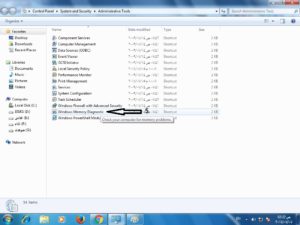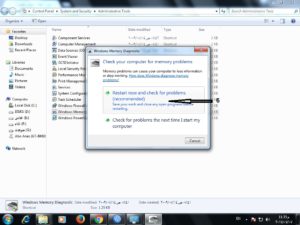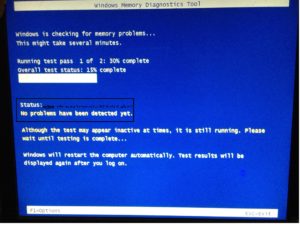វិធីល្អបំផុតដើម្បីពិនិត្យមើល RAM តាមរបៀបវិជ្ជាជីវៈ និងដោយគ្មានកម្មវិធី
ក្នុងព្រះនាមព្រះជាម្ចាស់ដ៏សប្បុរស មេត្តាករុណាបំផុត ។
ថ្ងៃនេះខ្ញុំនឹងផ្តល់ឱ្យអ្នកនូវការពន្យល់សាមញ្ញអំពីរបៀបពិនិត្យមើល RAM ដោយមិនមានកម្មវិធីអ្វីទាំងអស់។
វិធីសាស្រ្តគឺងាយស្រួលណាស់ ហើយមិនចំណាយពេលមួយនាទីដើម្បីអាចធ្វើវាបាន។
បញ្ហាជាច្រើនដែលអាចបណ្តាលមកពីអង្គចងចាំចូលដំណើរការដោយចៃដន្យ ឬហៅថា RAM។
ដូច្នេះ អ្នកគួរតែពិនិត្យវា ដើម្បីធានាសុវត្ថិភាពរបស់វា។
ហើយសារៈសំខាន់នៃដំណើរការស្កេនកើនឡើងនៅពេលដែលបញ្ហាកុំព្យូទ័រកើតឡើង ហើយមានកម្មវិធីជាច្រើនដែលបច្ចុប្បន្នមានសម្រាប់ពិនិត្យមើល RAM ដែលល្បីល្បាញជាងគេគឺ MemeTest86 ។
ប៉ុន្តែថ្ងៃនេះ អ្នកនឹងរៀនពីវិធីងាយៗ ក្នុងការប្រឡងនេះដោយគ្មានកម្មវិធីអ្វីទាំងអស់។
ដំបូងចូលទៅកាន់ Start Menu ហើយជ្រើសរើស Control Panel ហើយបន្ទាប់មកជ្រើសរើស System and Security បង្អួចមួយទៀតនឹងបង្ហាញឡើង ជ្រើសរើស Administrative Tools ហើយបន្ទាប់មក Window មួយទៀតនឹងបើកសម្រាប់អ្នក ជ្រើសរើស Windows Memory Diagvostic បង្អួចមួយទៀតនឹងលេចឡើង ចុចលើ Restar ឥឡូវនេះ បន្ទាប់ពីនោះកុំព្យូទ័រនឹងធ្វើការ Restart ហើយប្តូរអ្នកទៅស្កេនដោយស្វ័យប្រវត្តិ ដូច្នេះអ្នកអាចដឹងថាមានកំហុសឬអត់។
សូមមើលការពន្យល់ជាមួយរូបភាព
នៅក្នុងរូបភាពនេះ ត្រូវប្រាកដថាមិនមានលេខនៅជាប់នឹងពាក្យ Status ហើយប្រសិនបើលេខលេចឡើង វាមានកំហុសនៅលើ RAM ហើយពួកវាត្រូវផ្លាស់ប្តូរទាំងស្រុង។
ហើយនៅទីនេះយើងបានបញ្ចប់ការពន្យល់មេរៀននេះ។
កុំភ្លេចចែករំលែកប្រធានបទនេះនៅលើបណ្តាញទំនាក់ទំនងសង្គម ដើម្បីអោយអ្នកទាំងអស់គ្នាទទួលបានអត្ថប្រយោជន៍ ហើយកុំភ្លេចតាមដានគេហទំព័រនេះផង និង Facebook page របស់យើងផង (មេកាណូបច្ចេកវិទ្យា ) ដើម្បីមើលរឿងថ្មី។